如何打开caj文件?caj文件作为电子书的主流格式之一,支持中国期刊网的CAJ、NH、KDH和PDF文件。可以在线阅读中国期刊网原文或者下载到本地硬盘的中国期刊网全文。
但是很多win10用户不知道如何打开caj文件。今天win10系统世界就来教大家如何打开caj文件。
很多时候我们在写论文的时候,经常会从网上下载一些重要的文档,而这些文档通常都是caj格式的。caj是全文数据库中的一种文件格式,很多人下载后不知道如何打开CAJ文件。接下来,
系统天地边肖为大家讲解打开caj文件的操作经验。
如何打开caj文件?
单击CAJ查看器软件的快捷方式打开该软件。
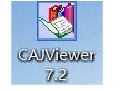
打开文件计算机图1
点击软件界面上方菜单栏上的【文件】。
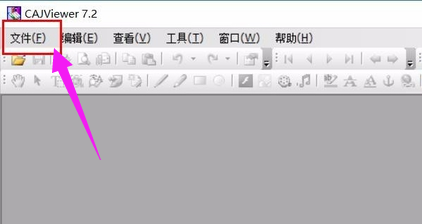
打开caj计算机图2
选择并单击文件下拉栏中的[打开]。
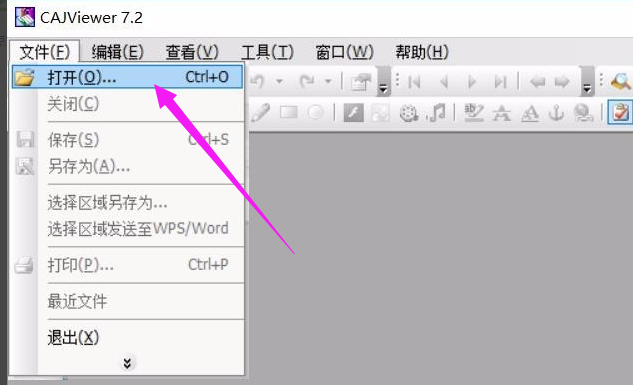
打开文件电脑图3
在计算机中找到要打开的文件,单击该文件并选择[打开]。
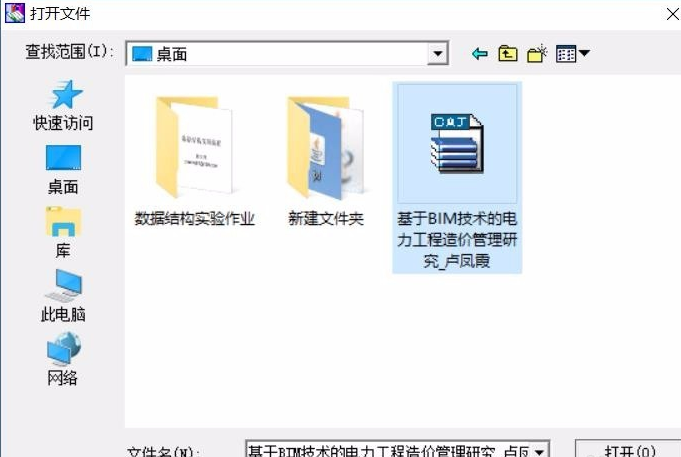
打开文件计算机图4
打开文件后,同时按住[Ctrl]和[F]键打开搜索功能,搜索关键词,快速找到想要的内容。
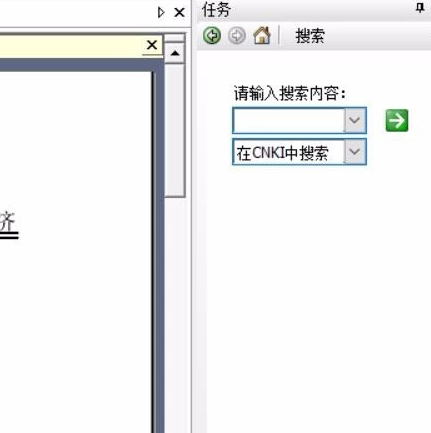
打开文件计算机图5
单击菜单栏上的高亮按钮,并按住鼠标左键,箭头经过的地方会高亮显示以帮助您标记它。
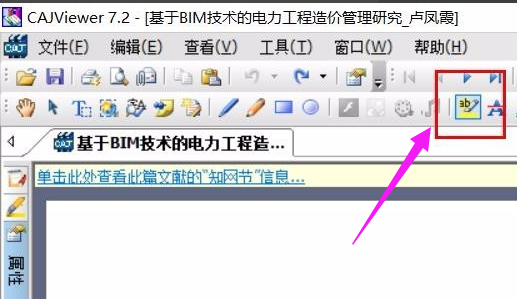
打开caj计算机图6
点击菜单栏中的标注工具,然后点击要标注的地方,就可以很方便的添加标注了。
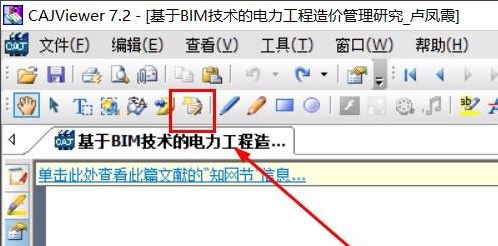
打开caj计算机图7
以上是如何在win10系统中打开caj文件的细节。希望以上方法对你有所帮助。